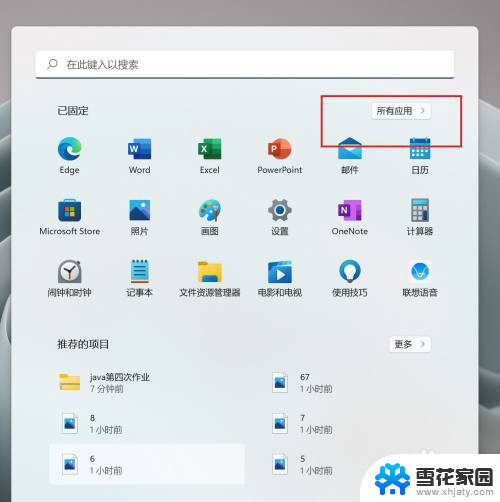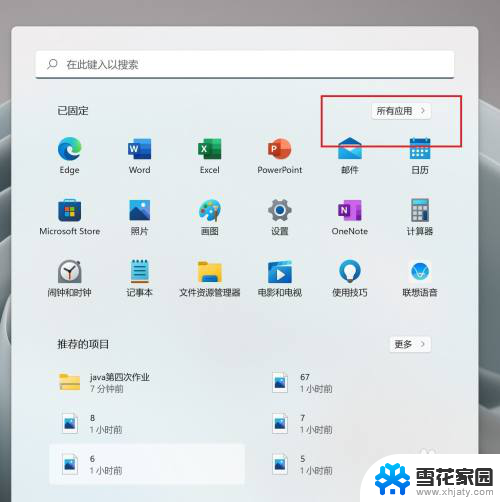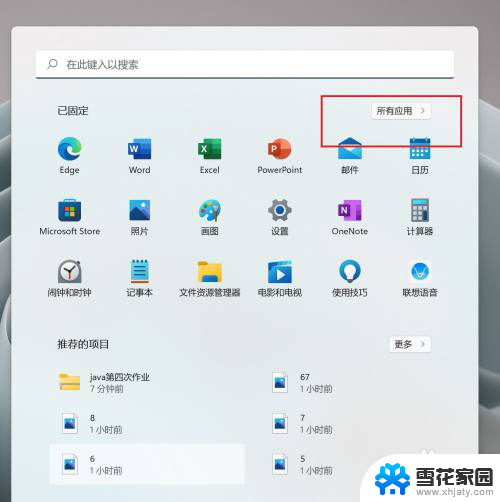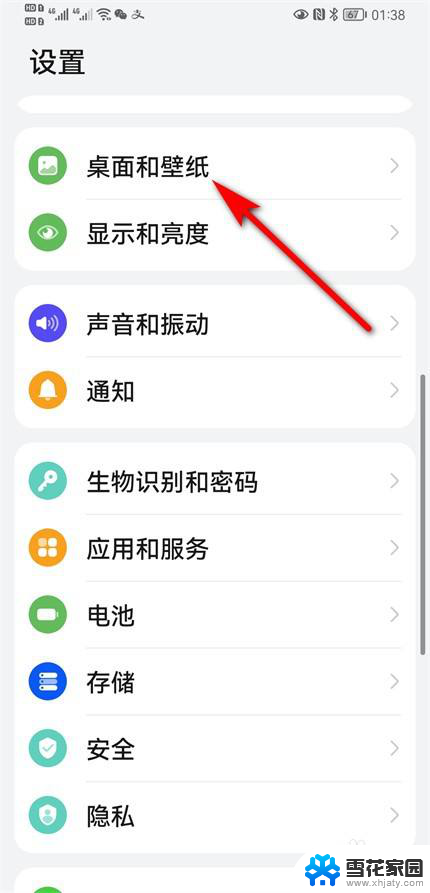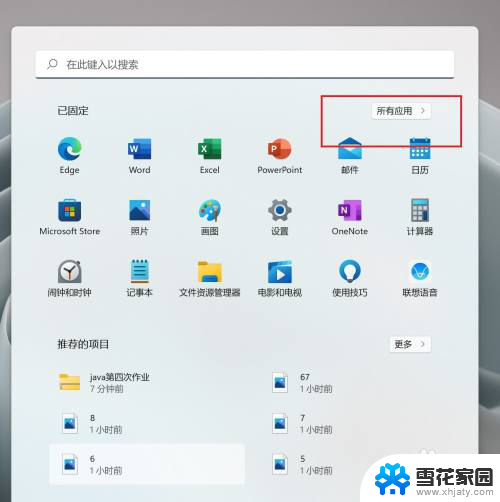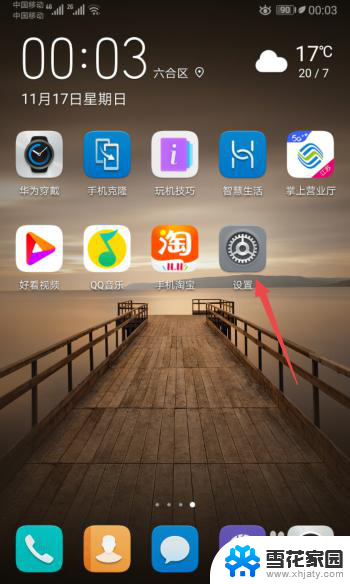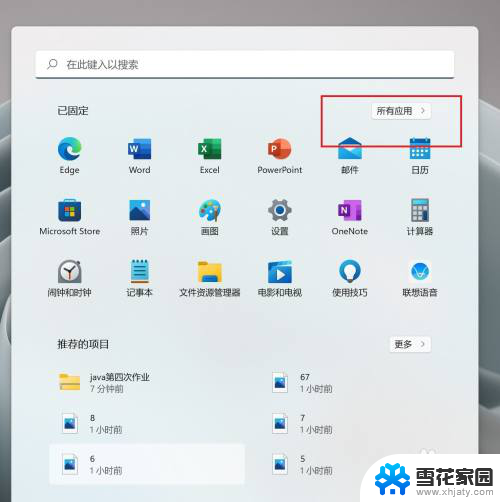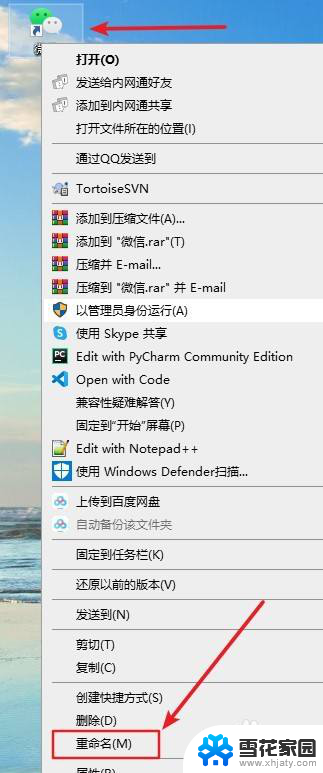怎样改变桌面微信图标 电脑微信图标设置教程
更新时间:2024-07-12 15:04:43作者:yang
在日常生活中,微信已经成为我们不可或缺的通讯工具,很多人对于微信的外观设置并不满意,尤其是在电脑端使用时,桌面微信图标可能显得单调乏味。想要改变桌面微信图标,其实并不难,只需要按照一定的设置教程即可实现个性化定制。接下来让我们一起探讨如何改变桌面微信图标,让它更加符合个人喜好吧!
具体方法:
1.首先,我们打开我们的电脑。然后我们右击电脑桌面上的微信;
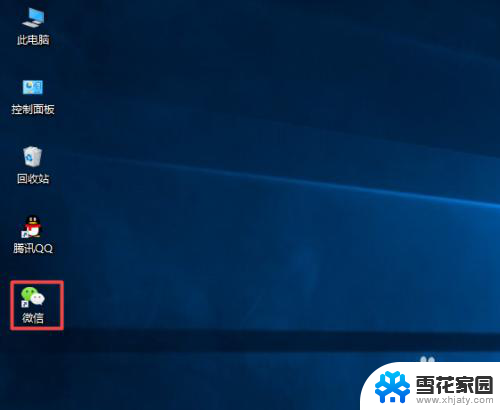
2.弹出的界面,我们点击属性;
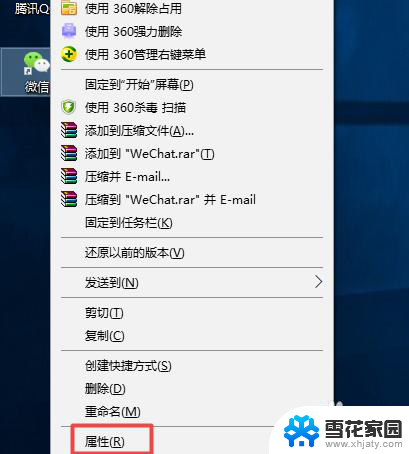
3.弹出的界面,我们点击更改图标;
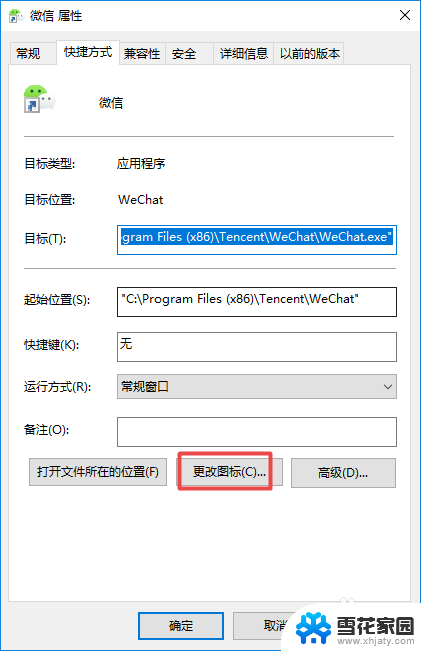
4.弹出的界面,我们点击另外一个图标。就是那个比较模糊的图标;
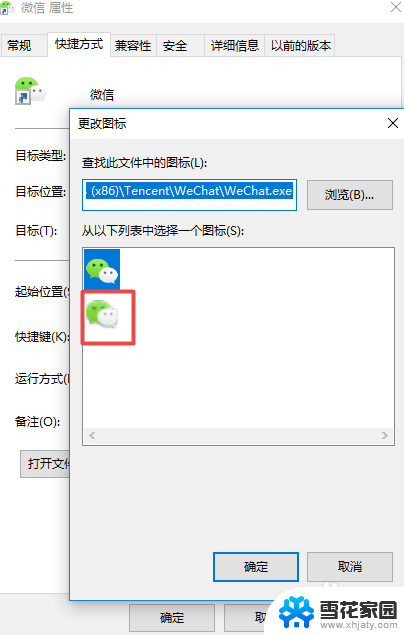
5.点击过后如图所示;
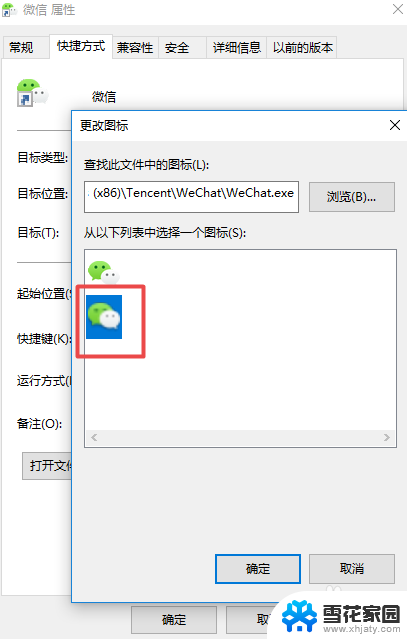
6.然后我们点击确定;
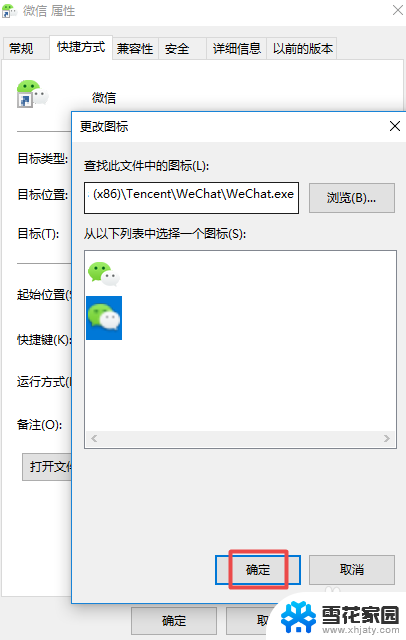
7.之后我们点击应用;
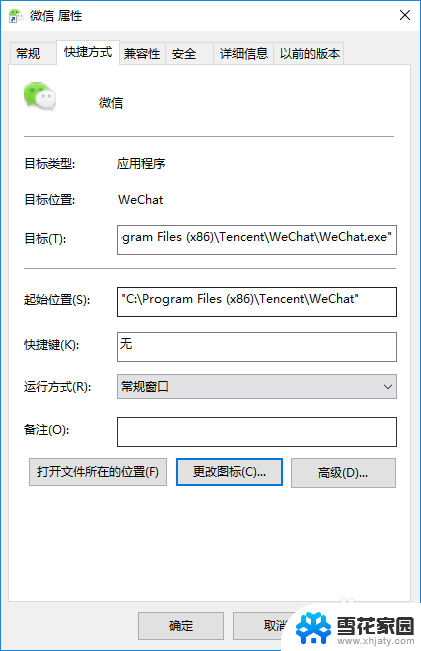
8.弹出的界面,我们点击继续;
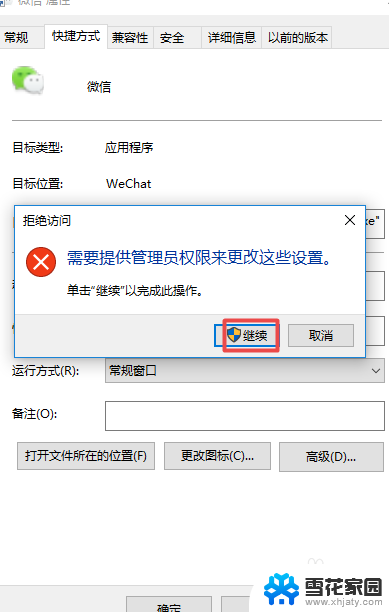
9.然后我们点击确定;
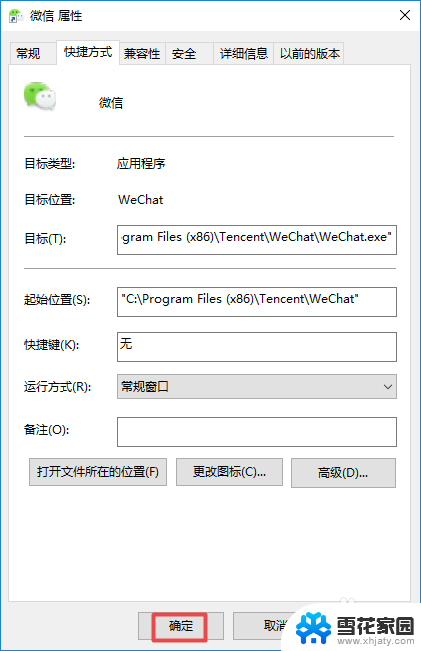
10.结果如图所示,这样我们就更改了微信的图标了。
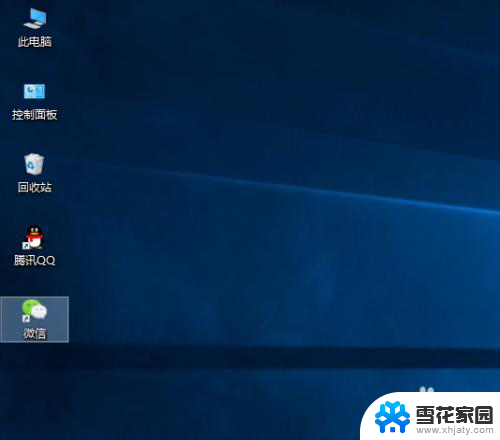
以上就是如何改变桌面微信图标的全部内容,如果你遇到了这个问题,不妨试试小编提供的方法来解决吧,希望能对大家有所帮助。